Come cambiare il colore della griglia in Excel

Potresti non aver pensato prima al colore della griglia in Excel, ma se sei annoiato con il colore grigio predefinito o vuoi usare un colore che sia più facile per i tuoi occhi, puoi cambiare il colore delle linee della griglia.
Per selezionare un colore diverso per la griglia su un foglio di lavoro nella cartella di lavoro corrente, fai clic sulla scheda "File". nella schermata del backstage, fai clic su "Opzioni" nell'elenco di elementi a sinistra.
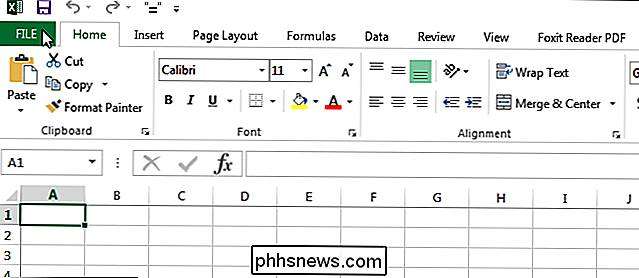
Nella finestra di dialogo "Opzioni di Excel", fai clic su "Avanzate" nell'elenco di elementi a sinistra.
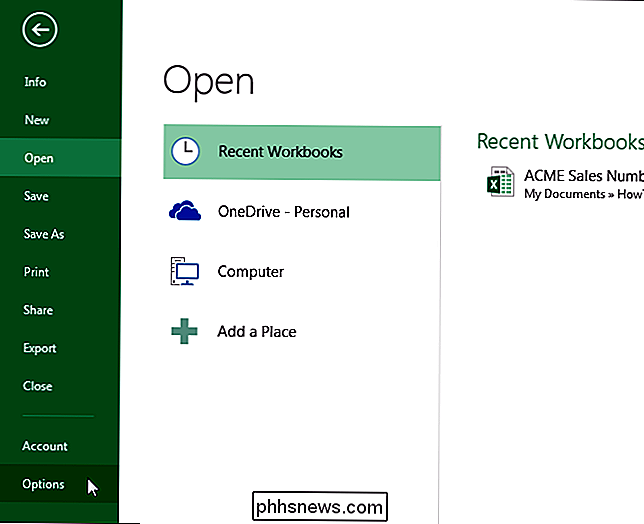
Nelle "Opzioni di visualizzazione" per questo foglio di lavoro ", fai clic sul pulsante accanto a" Colore griglia "e seleziona un colore dalla tavolozza visualizzata. Assicurati che la casella di controllo "Mostra griglia" sia selezionata.
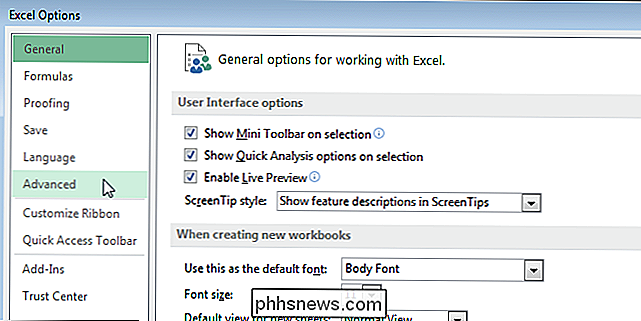
NOTA: il colore della griglia può essere diverso per ogni foglio di lavoro nella cartella di lavoro corrente. Il foglio di lavoro attualmente selezionato è la scelta predefinita nell'elenco a discesa a destra del titolo della sezione. Se si desidera modificare il colore della griglia per un foglio di lavoro diverso, selezionare quel foglio di lavoro dall'elenco a discesa.
Le griglie del foglio di lavoro ora vengono visualizzate nel colore scelto.
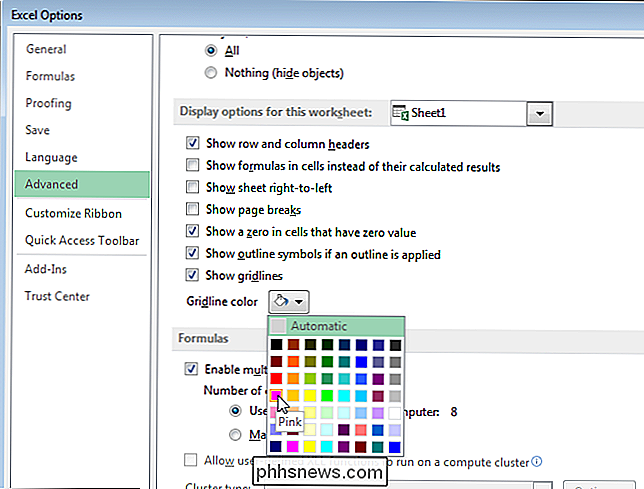
Per tornare all'originale, colore grigio predefinito per la griglia, torna nelle opzioni e seleziona "Automatico" nella palette "Colore griglia".
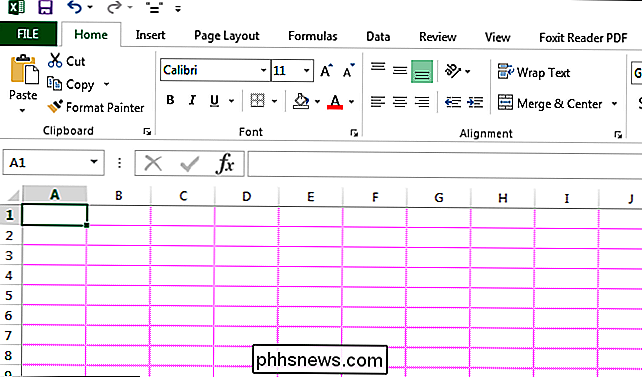

Come cancellare le unità da Windows, Mac o da un disco di avvio
Sia che tu stia lasciando andare un computer o lo smaltimento di un'unità USB, è una buona idea pulire l'unità se c'erano dati sensibili e non criptati su di esso. Ciò impedirà a qualcuno di utilizzare strumenti di recupero file cancellati per recuperare dati sensibili da tale unità. Probabilmente dovresti usare la crittografia a disco completo invece di pulire i dischi in seguito in questo modo.

Perché lo schermo del mio iPhone continua ad essere acceso?
Dall'aggiornamento di iOS 10, noterai qualcosa di nuovo sul tuo iPhone: lo schermo sembra accendersi casualmente. Non è casuale, infatti, è una nuova funzionalità progettata per accendere lo schermo quando lo gestisci o quando le notifiche arrivano. La nuova funzione "Alza al risveglio" CORRELATI: Le migliori nuove funzionalità di iOS 10 (e come usarle) Questa funzione è chiamata "raise to wake".



